उन दिनों को याद करें जब आप अपने पीसी में एक डिस्क डालते हैं और एक फिल्म देखते हैं? यह इतना आसान नहीं है। नए डिवाइस अब डिफ़ॉल्ट ऑप्टिकल उपकरणों के साथ नहीं आते हैं, विंडोज ने मीडिया सेंटर को बंद कर दिया, और लोग अब डिस्क का उपयोग नहीं करते हैं।
जैसा कि अधिक लोग अपने घर मनोरंजन के लिए पीसी का उपयोग करते हैं, यह है समझने योग्य है कि आप इस पर ब्लू-रे खेलना चाहेंगे। तो, आप अपने कंप्यूटर पर ब्लू-रे डिस्क कैसे खेल सकते हैं? यह आलेख आपको विंडोज 10 में ब्लू-रे खेलने के कई तरीके दिखाएगा।
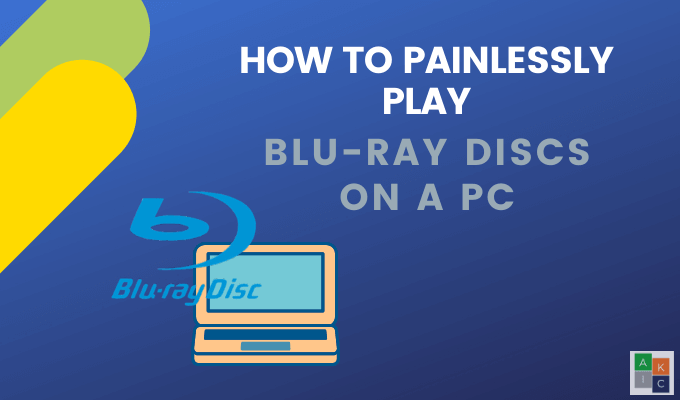
एक Blu- रे डिस्क ड्राइव प्राप्त करें
यदि आपके पीसी में ब्लू-रे डिस्क या डीवीडी चलाने के लिए ड्राइव नहीं है, कई निर्माता हैं जो ऐड-इन ऑप्टिकल ड्राइव या बाहरी ड्राइव बेचते हैं।
एक बाहरी ब्लू-रे डिस्क ड्राइव सबसे आसान विकल्प है। । बस इसे तब प्लग करें जब आप इसका उपयोग करना चाहते हैं और जब आप कर रहे हों तो इसे हटा दें। कीमतें आपकी आवश्यकताओं के आधार पर $ 40 से $ 100 तक होती हैं। कम खर्चीली ड्राइव वे हैं जो खेलते हैं लेकिन ब्लू-रे नहीं लिखते हैं।
अधिकांश बाहरी ऑप्टिकल ड्राइव एक यूएसबी केबल के माध्यम से आपके पीसी से कनेक्ट होते हैं। अपने सिस्टम के साथ संगत केबल का उपयोग करना सुनिश्चित करें।
ब्लू-रे डिस्क प्लेयर डाउनलोड करें
एक बार डिस्क ड्राइव करने के बाद, आपको आवश्यकता है सॉफ्टवेयर अपने पीसी पर ब्लू-रे खेलने के लिए। नीचे कई मुफ्त कार्यक्रम हैं जिन्हें आप डाउनलोड और उपयोग कर सकते हैं।
In_content_1 all: [300x250] / dfp: [640x360]-> LEAWO ब्लू-रे प्लेयर strong>Leawo Blu- रे प्लेयर एक निशुल्क ब्लू-रे प्लेयर है जिससे आप वीडियो खेल सकते हैं।
 p>Leawo ऑडियो ट्रैक, सबटाइटल और विभिन्न उन्नत ऑडियो डिकोडिंग तकनीकों, जैसे AAC, Dolby और DTS 5.1 का समर्थन करता है। अन्य विशेषताओं में शामिल हैं:
p>Leawo ऑडियो ट्रैक, सबटाइटल और विभिन्न उन्नत ऑडियो डिकोडिंग तकनीकों, जैसे AAC, Dolby और DTS 5.1 का समर्थन करता है। अन्य विशेषताओं में शामिल हैं:
आपके कंप्यूटर पर ब्लू-रे डिस्क चलाने के अलावा, Leawo अधिकांश अन्य मीडिया फ़ाइल प्रकार भी खेल सकते हैं जैसे:
VLC एक लोकप्रिय और ओपन-सोर्स मीडिया प्लेयर है जो लगभग किसी भी फ़ाइल प्रकार को चला सकते हैं। हालाँकि, यह मूल रूप से ब्लू-रे डिस्क का समर्थन नहीं करता है।
VLC Microsoft स्टोर से उपलब्ध नहीं है। यह डेवलपर की वेबसाइट से निःशुल्क उपलब्ध है। यद्यपि यह मूल रूप से समर्थित नहीं है, फिर भी नीचे वर्णित अनुसार एक वर्कअराउंड है।

आपको दो अतिरिक्त फ़ाइलों को डाउनलोड करना होगा और फिर उन्हें विशिष्ट फ़ोल्डरों में रखना होगा। 5

अगला, फ़ाइल एक्सप्लोरर>C ड्राइव>प्रोग्राम फ़ाइलेंखोलें।

एक नया फ़ोल्डर बनाएं और उसे कॉल करें AACS।

आपको आवश्यक अतिरिक्त फ़ाइलें प्राप्त करने के लिए, https://vlc-bluray.whoknowsmy.name/ पर जाएं और कुंजियों को डाउनलोड करें डेटाबेस फ़ाइल जिसे आपने अभी बनाया फ़ोल्डर में KEYDB.cfgकहा है।

एक ही वेबसाइट से, नामक गतिशील लाइब्रेरी फ़ाइल डाउनलोड करें AACS फ़ोल्डर में libaacs.dllभी।
यदि आप फ़ाइलों को सीधे अपने AACS फ़ोल्डर में डाउनलोड नहीं कर सकते हैं, तो उन्हें अपने डेस्कटॉप जैसे किसी अन्य स्थान पर डाउनलोड करें, और फिर उन्हें फ़ोल्डर में खींचें।

अब, VLC लॉन्च करें और डिस्क खोलें।

डिस्क चयन विकल्पों में से ब्लू-रेचुनें और कोई डिस्क मेनू नहीं।

ब्राउज़ करें और डिस्क डिवाइसफ़ील्ड में अपने ब्लू-रे का चयन करें और प्लेक्लिक करें। >। VLC अब आपके पीसी पर सेट है और आपके लिए ब्लू-रे फिल्में चलाने के लिए तैयार है।
DAPlayer strong>एक और ब्लू-रे प्लेयर जो इससे अधिक का समर्थन करता है 320 वीडियो कोडेक DAPlayer है। यह आपको अनुकूलित नियंत्रण बनाने की अनुमति देता है, मल्टी-ट्रैक ऑडियो और वीडियो उपशीर्षक का समर्थन करता है, और उच्च गुणवत्ता वाले सुनने और देखने का अनुभव देता है।
ब्लू-रे प्रो strong>आपके पीसी पर ब्लू-रे डिस्क खेलने का एक सीधा और आसान तरीका है कि आप Microsoft स्टोर से ब्लू-रे प्रो डाउनलोड करें।

यह एक मुफ्त ऐप है जो डीवीडी और ब्लू दोनों खेलेंगे किरणों। आप प्लेलिस्ट बना सकते हैं, उपशीर्षक चालू कर सकते हैं, और यहां तक कि ऐप का रंग भी बदल सकते हैं। अन्य विशेषताओं में शामिल हैं:
प्लेबैक पर एक सीमा के बिना अपनी पसंदीदा ब्लू-रे फिल्में देखें। मुफ्त ऐप में एक वॉटरमार्क शामिल है।
तेजस्वी और एन्कोडिंग फ़ाइलों द्वारा पीसी पर ब्लू-रे खेलें
अपने कंप्यूटर पर ब्लू-रे डिस्क खेलने का एक और तरीका एक ऐसी प्रक्रिया द्वारा है जो किसी भी मीडिया प्लेयर में डिस्क पर फ़ाइलों को परिवर्तित करना फॉर्मेट में प्रवेश करती है।
ब्लू-रे डिस्क को रगड़ और एन्कोडिंग करके, आप डिस्क से जानकारी को अपने कंप्यूटर पर कॉपी कर रहे हैं। अगले चरण में इसे एक मीडिया फ़ाइल में परिवर्तित करना शामिल है जिसे कोई भी मीडिया प्लेयर खेलने में सक्षम है।
एन्कोडिंग प्रक्रिया मूल डिस्क को नुकसान नहीं पहुंचाती है, इसलिए आप इसे अभी भी सामान्य रूप से उपयोग कर सकते हैं। ध्यान रखें कि कुछ न्यायालयों में, ब्लू-रे डिस्क की व्यक्तिगत प्रतियां बनाना अवैध है।
ये प्रतियां केवल व्यक्तिगत उपयोग के लिए हैं, वितरण या प्रदर्शन के लिए नहीं। ब्लू-रे डिस्क को चीरने और एनकोड करने के लिए MakeMKV नामक प्रोग्राम का उपयोग करें। MakeMKV उपयोग करने के लिए सरल है और आसानी से आपके सभी भौतिक डिस्क को डिजिटल फ़ाइलों में परिवर्तित कर सकता है।
आगे बढ़ने से पहले, ध्यान रखें कि फ़ाइलों को परिवर्तित करने में आपका कंप्यूटर धीमा होने में लंबा समय लग सकता है। यह भी जान लें कि MKV फाइलें हार्ड ड्राइव की जगह लेती हैं।
MakeMKV की आधिकारिक वेबसाइट पर जाकर शुरू करें और प्रोग्राम को डाउनलोड और इंस्टॉल करें।
 आंकड़ा>
आंकड़ा>

